VirtualBoxにWindows XPをインストール!仮想環境でXPを動かす
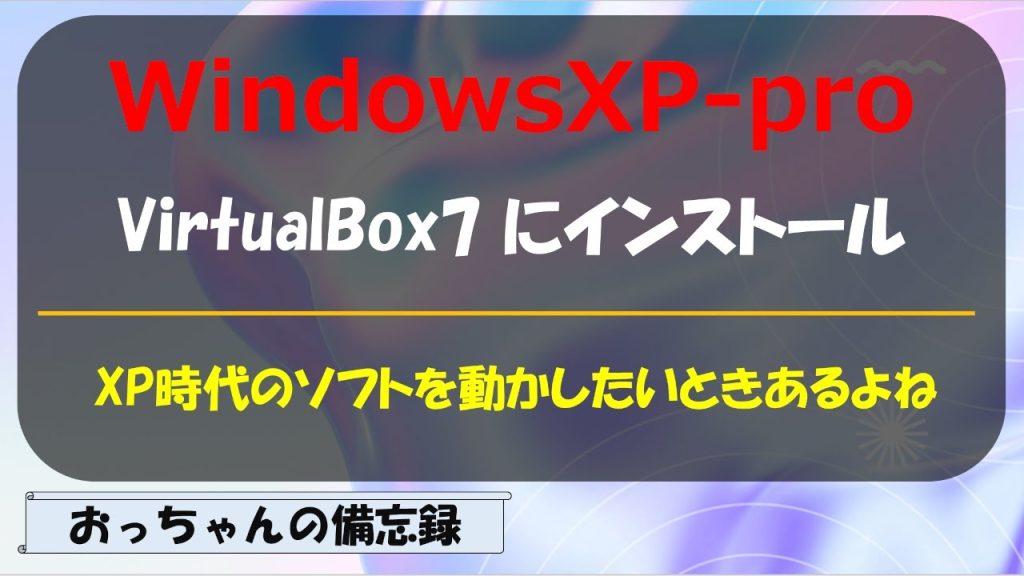
VirtualBoxを使用してWindows XPをインストールする方法について解説します。Windows XPは、2001年にリリースされてから長年にわたり多くのユーザーに愛用されてきたオペレーティングシステムです。しかし、セキュリティやサポートの問題から、現行の環境で直接使用するのは難しい状況となっています。そこで、仮想化ソフトウェアであるVirtualBoxを活用することで、現代のコンピュータ環境でもWindows XPを安全に使用することが可能になります。本記事では、具体的な手順を詳しく紹介します。
VirtualBoxにWindows XPをインストール!仮想環境でXPを動かす
VirtualBoxでWindows XPをインストールすることで、古いアプリケーションやソフトウェアを新しいパソコンで使うことができます。このチュートリアルでは、Windows XPをVirtualBoxの仮想環境にインストールする手順を詳しく解説します。
手順 1: VirtualBoxのインストール
まず、VirtualBoxをインストールする必要があります。以下の手順に従ってください:
- VirtualBoxの公式ウェブサイトから最新のバージョンをダウンロードします。
- ダウンロードしたインストーラーを実行し、指示に従ってVirtualBoxをインストールします。
- インストールが完了したら、VirtualBoxを起動します。
| ステップ | 詳細 |
|---|---|
| 1 | VirtualBoxの公式ウェブサイトから最新のバージョンをダウンロードします。 |
| 2 | ダウンロードしたインストーラーを実行し、指示に従ってVirtualBoxをインストールします。 |
| 3 | インストールが完了したら、VirtualBoxを起動します。 |
手順 2: 新しい仮想マシンの作成
VirtualBoxでWindows XPをインストールするためには、新しい仮想マシンを作成する必要があります。
- VirtualBoxを起動し、[新規]ボタンをクリックします。
- 名前を「Windows XP」に設定し、タイプを「Microsoft Windows」に、バージョンを「Windows XP」と選びます。
- メモリ(RAM)を最低512MBに設定します。おすすめは1GB以上です。
- 仮想ハードディスクを作成するか既存のものを選択します。新しいディスクを作成する場合は、[新しい]ボタンをクリックします。
- 仮想ハードディスクのファイルタイプを「VDI(デフォルト)」に設定します。
- ストレージの動的割り当てを選択します。
- 最大サイズを20GB程度に設定します。
- 以上の設定を確認して、[作成]ボタンをクリックします。
| ステップ | 詳細 |
|---|---|
| 1 | VirtualBoxを起動し、[新規]ボタンをクリックします。 |
| 2 | 名前を「Windows XP」に設定し、タイプを「Microsoft Windows」に、バージョンを「Windows XP」と選びます。 |
| 3 | メモリ(RAM)を最低512MBに設定します。おすすめは1GB以上です。 |
| 4 | 仮想ハードディスクを作成するか既存のものを選択します。新しいディスクを作成する場合は、[新しい]ボタンをクリックします。 |
| 5 | 仮想ハードディスクのファイルタイプを「VDI(デフォルト)」に設定します。 |
| 6 | ストレージの動的割り当てを選択します。 |
| 7 | 最大サイズを20GB程度に設定します。 |
| 8 | 以上の設定を確認して、[作成]ボタンをクリックします。 |
手順 3: Windows XPのインストールメディアの準備
Windows XPをインストールするためには、インストールメディア(ISOファイルやDVD)が必要です。
- Windows XPのISOファイルをダウンロードするか、Windows XPのインストールDVDを用意します。
- ISOファイルを使用する場合は、VirtualBoxの設定でCD/DVDドライブにISOファイルをマウントします。
- DVDを使用する場合は、CD/DVDドライブにWindows XPのインストールDVDを挿入します。
| ステップ | 詳細 |
|---|---|
| 1 | Windows XPのISOファイルをダウンロードするか、Windows XPのインストールDVDを用意します。 |
| 2 | ISOファイルを使用する場合は、VirtualBoxの設定でCD/DVDドライブにISOファイルをマウントします。 |
| 3 | DVDを使用する場合は、CD/DVDドライブにWindows XPのインストールDVDを挿入します。 |
手順 4: Windows XPのインストール
すべての準備が整ったら、Windows XPのインストールを開始します。
- 作成したWindows XPの仮想マシンを選択し、[起動]ボタンをクリックします。
- インストールの最初の画面が表示されたら、「次へ」をクリックします。
- ライセンス条項に同意し、「次へ」をクリックします。
- 「パーティションを選ぶ」または「新しいパーティションを作成」を選択します。
- フォーマットを選択し、「次へ」をクリックします。
- インストールが開始され、プロセスが進むのを待ちます。
- 必要な情報を入力し、「次へ」をクリックします。
- インストールが完了したら、システムが再起動します。
| ステップ | 詳細 |
|---|---|
| 1 | 作成したWindows XPの仮想マシンを選択し、[起動]ボタンをクリックします。 |
| 2 | インストールの最初の画面が表示されたら、「次へ」をクリックします。 |
| 3 | ライセンス条項に同意し、「次へ」をクリックします。 |
| 4 | 「パーティションを選ぶ」または「新しいパーティションを作成」を選択します。 |
| 5 | フォーマットを選択し、「次へ」をクリックします。 |
| 6 | インストールが開始され、プロセスが進むのを待ちます。 |
| 7 | 必要な情報を入力し、「次へ」をクリックします。 |
| 8 | インストールが完了したら、システムが再起動します。 |
手順 5: システムの設定とVirtualBox Guest Additionsのインストール
Windows XPのインストールが完了したら、システムの設定を行います。また、VirtualBox Guest Additionsをインストールすることで、パフォーマンスの向上や便利な機能を使用できます。
- Windows XPの設定を完了します。
- デバイスマネージャーを開き、必要に応じてドライバーをインストールします。
- VirtualBoxのメニューから「デバイス」を選択し、「Guest Additionsのインストール」を選択します。
- インストールメディアがマウントされ、インストールプロセスが開始されます。
- 指示に従ってGuest Additionsをインストールし、完了したらシステムを再起動します。
| ステップ | 詳細 |
|---|---|
| 1 | Windows XPの設定を完了します。 |
| 2 | デバイスマネージャーを開き、必要に応じてドライバーをインストールします。 |
| 3 | VirtualBoxのメニューから「デバイス」を選択し、「<strong
Windows XPはまだ使えますか?
Windows XPは基本的に使用可能です。ただし、2014年4月にマイソフトはWindows XPのサポートを終了しました。これにより、新しいセキュリティ更新プログラムや機能更新が提供されなくなったため、使い続けることはセキュリティ上のリスクがあります。ただし、特定の状況下では、一部の古いシステムや専用の機器でXPがまだ使われています。これらの環境では、必要最小限の用途に限定して使用することが推奨されます。 Windows XPのサポート終了とその影響サポート終了後、Windows XPは新しいセキュリティ更新プログラムを受け取ることができなくなりました。これにより、コンピュータはマルウェアやサイバー攻撃に脆弱になります。また、多くの新しいソフトウェアやハードウェアがXPをサポートしていないため、系统的な問題が発生する可能性があります。
Windows XPを使用し続ける際の対策Windows XPを使用し続ける場合、以下の対策を講じることでリスクを軽減できます。
Windows XPからの移行を検討する理由Windows XPからの移行を検討することは、多くの面で有利です。
Windows XPでドライバーをインストールするにはどうすればいいですか?
Windows XPでドライバーをインストールする手順は以下の通りです。 ドライバーのインストール手順Windows XPに新しいハードウェアを接続する場合、通常は システム が自動的にドライバの検出とインスト―ルを試みます。しかし、手動でドライバをインストールする必要がある場合もあります。その手順は以下の通りです。
ドライバの更新が必要な場合の確認方法既存のドライバが古くなっている場合や、サポートが終了した場合、新しいバージョンのドライバに更新する必要があります。更新が必要かどうかを確認する手順は以下の通りです。
ドライバのインストールエラーの対処法ドライバのインストール中にエラーが発生した場合、以下の手順で問題を解決することができます。
Windows XP Modeを再インストールするにはどうすればいいですか?
Windows XP Modeを再インストールするには、以下の手順に従ってください。 1. 既存のWindows XP Modeをアンインストールする
2. Windows XP Modeの再インストール
3. Windows XP Modeの設定と調整
Windows XP Modeアンインストールの手順Windows XP Modeをアンインストールする際には、次の手順を詳しく説明します。
Windows XP ModeのダウンロードとインストールWindows XP Modeを再インストールする際には、まずは必要なファイルをダウンロードします。
Windows XP Modeの設定と調整Windows XP Modeを快適に使用するためには、以下の設定を確認し、調整することが重要です。
よくある疑問VirtualBoxにWindows XPをインストールするにはどのような手順がありますか?VirtualBoxにWindows XPをインストールするには、まずVirtualBoxをダウンロードし、インストールする必要があります。次に、新しい仮想マシンを作成し、Windows XPのISOイメージを指定します。仮想マシンの設定でメモリやディスク容量を適切に設定し、ネットワークの設定も確認します。その後、仮想マシンを起動し、Windows XPのインストールプロセスに従ってライセンスキーを入力し、必要な設定を完了させます。 Windows XPのライセンスキーはどこで入手できますか?Windows XPのライセンスキーは、合法的に入手する必要があります。通常、既に所有しているWindows XPのインストールディスクに印刷されています。もしインストールディスクがない場合は、購入したコンピュータの製品キーが貼られている場合があります。また、Windows XPのライセンスキーを購入することもできますが、注意深く正規の販売元から買う必要があります。 VirtualBoxでWindows XPを動かす際の推奨システム要件はどのようなものですか?VirtualBoxでWindows XPを動かすためには、ホストマシンが最低限2GBのRAMを搭載している必要があります。また、Windows XP自体には512MB以上のRAMが推奨され、仮想マシンには10GB以上のディスクスペースを割り当てることをお勧めします。64ビットのプロセッサを搭載しているホストマシンであれば、パフォーマンスが向上します。さらに、仮想マシンのグラフィックスメモリも適切に設定することで、よりスムーズな動作が期待できます。 Windows XPが起動しない場合、どのようなトラブルシューティングを行えばよいですか? Windows XPが起動しない場合、まずはBIOS設定を確認し、仮想化機能が有効になっているか確認します。次に、仮想マシンの設定を確認し、メモリやディスクの設定が適切か確認します。また、Windows XPのインストールメディアが正しく認識されているか確認します。さらに、ブートオプションを確認し、仮想マシンが正しいデバイスから起動しているか確認します。Safe Modeで起動させることも有効なトラブルシューティングの方法です。これらの手順を試しても問題が解決しない場合は、 VirtualBoxのログファイルを確認し、具体的なエラーを特定することが重要です。
MoodleをWindowsにインストール!eラーニングシステムを構築 InkscapeでTexText拡張機能をWindowsで使う!数式を綺麗に描画 Illustrator CS2をWindowsで使う!旧バージョンの互換性 |
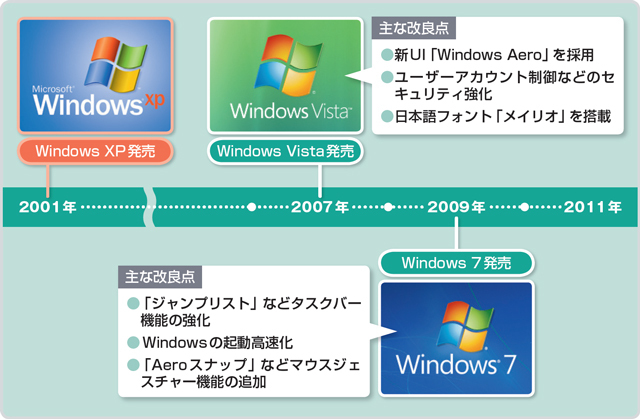
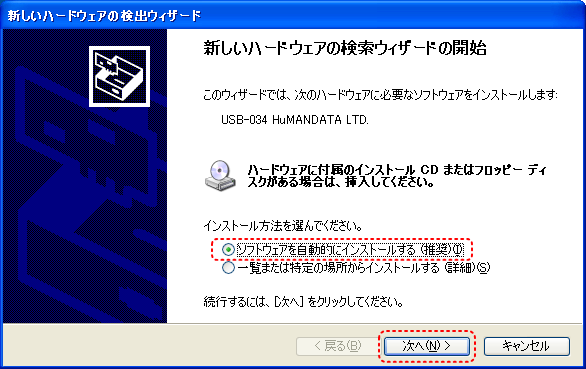
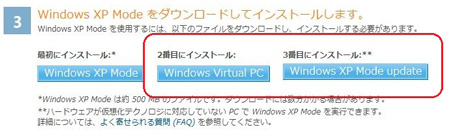
コメントを残す